惠普(HP)打印机的用户群体非常广泛,其一体机产品广泛应用于各类场景,具备便捷、高效的复印功能。对于初次接触惠普打印机的用户来说,如何进行复印操作可能还有些疑问。本文将为您详细讲解惠普打印机的复印步骤,让您轻松掌握基本操作。

一、惠普打印机复印功能
大多数惠普一体机(如HP DeskJet、ENVY、LaserJet系列)都集成了打印、扫描和复印三大功能。通过面板或触控屏,即可完成简单的黑白或彩色复印任务。
复印功能的基本原理是将纸张上的内容扫描后,通过打印方式输出副本。相比传统的扫描+打印流程,复印更快速、更便捷,特别适合复印身份证、文件、票据、图片等常见资料。

二、惠普打印机复印操作步骤
以下为通用的复印步骤,适用于绝大多数带有复印功能的惠普一体机:
第一步:打开打印机电源
确保打印机已连接电源并开机。在设备屏幕显示“就绪”状态后,方可进行操作。为确保打印机正常工作,还需要检测打印机驱动是否安装完毕,这里可以通过专业的驱动管理软件“本站”一键检测打印机驱动进行下载安装。
本站(官方版) 智能修复打印机问题,自动安装打印机驱动 好评率97% 下载次数:40549651、点击上方下载按钮,安装并打开-本站,然后点击“立即检测”;
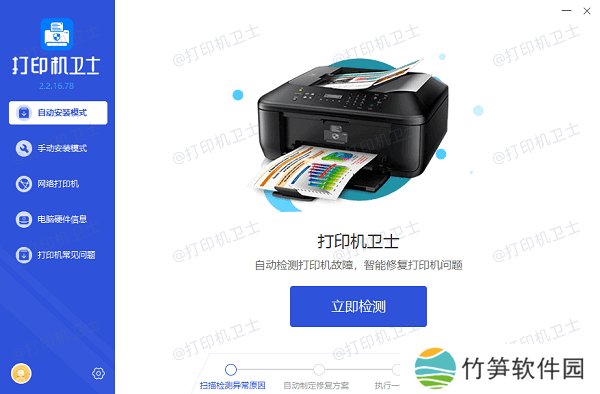
2、软件便会自动检测打印机型号匹配驱动以及检测打印机存在的问题;
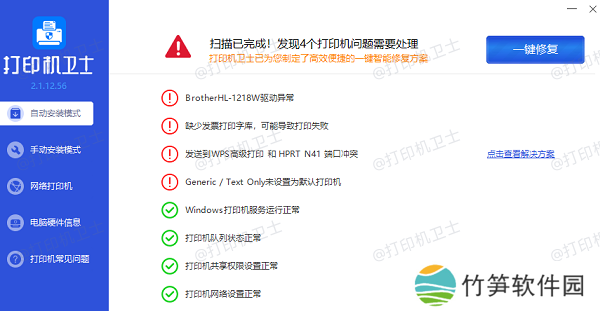
3、根据检测结果点击“一键修复”软件便会进行下载安装驱动,同时解决修复打印机问题。
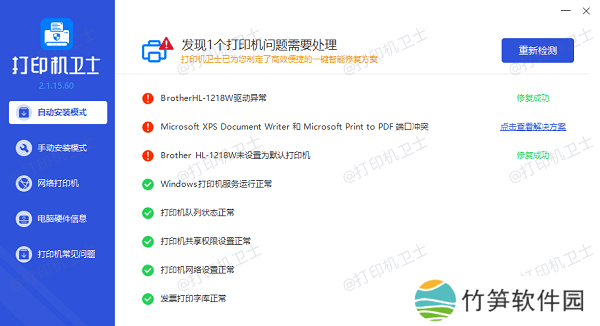
第二步:放置复印材料
打开扫描仪盖板(即打印机顶部的玻璃平台盖)。将需要复印的纸张面朝下,平整放置在扫描玻璃板中央。一般玻璃板边缘会标注对齐参考线,请根据纸张大小对齐边角。

提示:如果是身份证复印,可选择“一键身份证复印”功能(部分型号支持),自动将正反面复印在同一张纸上。
第三步:选择复印模式
根据打印机面板的设计,分为两种情况:
情况一:物理按键面板

查找面板上的“黑白复印”按钮(常为“Black”或“Mono”)或“彩色复印”按钮(“Color”)按下对应按钮即可开始复印
如需多份复印,可反复按压,或长按直到数字显示对应份数
情况二:触控屏操作(高端型号)
触控屏主界面点击“复印”功能选择复印类型:黑白或彩色调整份数、亮度、纸张尺寸等参数(根据需求自定义)点击“开始”或“复印”图标启动

第四步:等待复印完成
打印机会自动扫描原稿并打印出副本。根据纸张大小和打印模式,通常几秒钟内即可完成。
第五步:取出原件和复印件
完成复印后,记得取走原稿,避免遗失或重复复印。复印件将从出纸口打印出来,确认无误即可使用。
本站(官方版) 智能修复打印机问题,自动安装打印机驱动 好评率97% 下载次数:4054965以上就是惠普打印机怎么复印,惠普操作复印步骤介绍。如果有遇到打印机驱动下载、打印机连接、共享、报错等问题,可以下载“本站”进行立即检测,只需要一步便可修复问题,提高大家工作和打印机使用效率。












